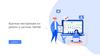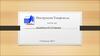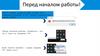Похожие презентации:
Инструкция по работе с ЭЦП в 1С ЗУП для сотрудников Maytoni
1.
ИНСТРУКЦИЯ ПО РАБОТЕ С ЭЦП В 1С ЗУПДЛЯ СОТРУДНИКОВ
АВТОР: КОЗЛОВА ОЛЬГА АЛЕКСЕЕВНА
ДАТА ИЗМЕНЕНИЯ: 21.12.2020
КОРПОРАТИВНАЯ ГАЗЕТА
Знакомство с новыми сотрудниками
MAYTONI
2.
ПОРЯДОК РАБОТЫ1. Заходим в программу ЗиУП Факел.
2. При первом входе потребует ввести старый пароль – следует ввести «1», далее ввести новый пароль, который Вы
придумываете сами.
3. Токен (флэшка цифровой подписи) должен быть вставлен в компьютер.
4. Открываем ЗУП в режиме личного кабинета (Самообслуживание).
КОРПОРАТИВНАЯ ГАЗЕТА
Тренинги
MAYTONI
3.
Свои документы для электронного подписания сотрудник может увидеть в обработке “Личный кабинет ЭЦП”В обработке показываются документы требующие подписания со стороны сотрудника и все документы уже
подписанные.
КОРПОРАТИВНАЯ ГАЗЕТА
Тренинги
MAYTONI
4.
Двойным кликом открываем любой документ. Нажимаем кнопку “Подписать документ”.Откроется сохраненный табличный документ. Если документ не подписан сотрудником, то будет сверху кнопка
“Подписать”. Если документ уже подписан сотрудником, то кнопки “Подписать” не будет.
КОРПОРАТИВНАЯ ГАЗЕТА
Тренинги
MAYTONI
5.
При нажатии на кнопку “Подписать”, откроется диалог выбора сертификата для подписи. Выбираем его. Токен(флэшка цифровой подписи) должен быть вставлен в компьютер в разъём USB, согласно инструкции
«ЭЦПединоразовая».
КОРПОРАТИВНАЯ ГАЗЕТА
Знакомство с новыми сотрудниками
MAYTONI
6.
После выбора сертификата, нажимаем “Подписать”КОРПОРАТИВНАЯ ГАЗЕТА
Знакомство с новыми сотрудниками
MAYTONI
7.
На почту сотруднику отправляется письмо с уведомлением опоступлении документа на подпись.
КОРПОРАТИВНАЯ ГАЗЕТА
Тренинги
MAYTONI
8.
10. Готово. Наш документ подписан.11. При открытии подписанного документа, в табличном
документе можем увидеть штамп электронной подписи.
КОРПОРАТИВНАЯ ГАЗЕТА
Знакомство с новыми сотрудниками
MAYTONI
9.
БЛАГОДАРИМ ЗА РАБОТУ В КОМАНДЕ!КОРПОРАТИВНАЯ ГАЗЕТА
Знакомство с новыми сотрудниками
MAYTONI

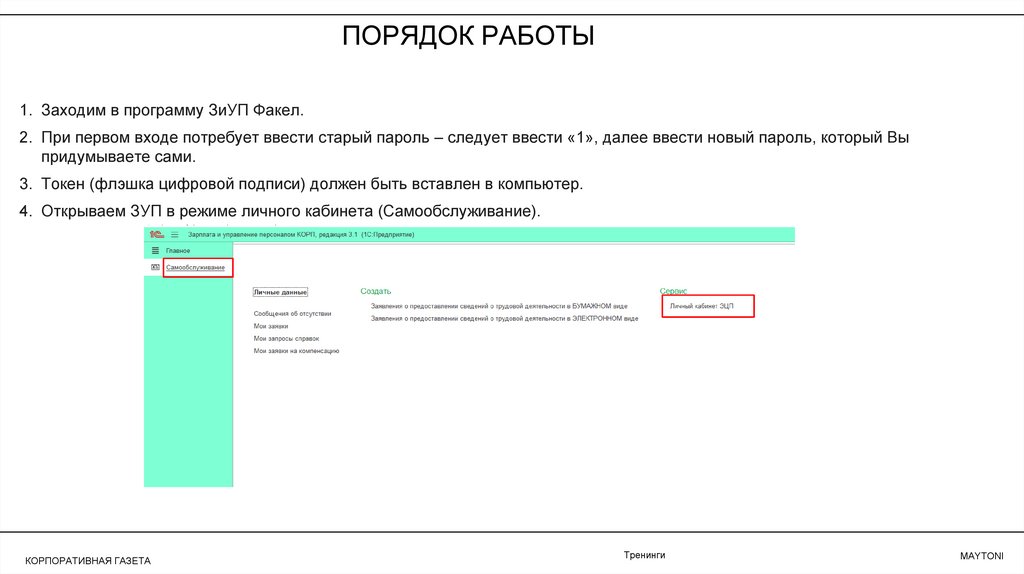
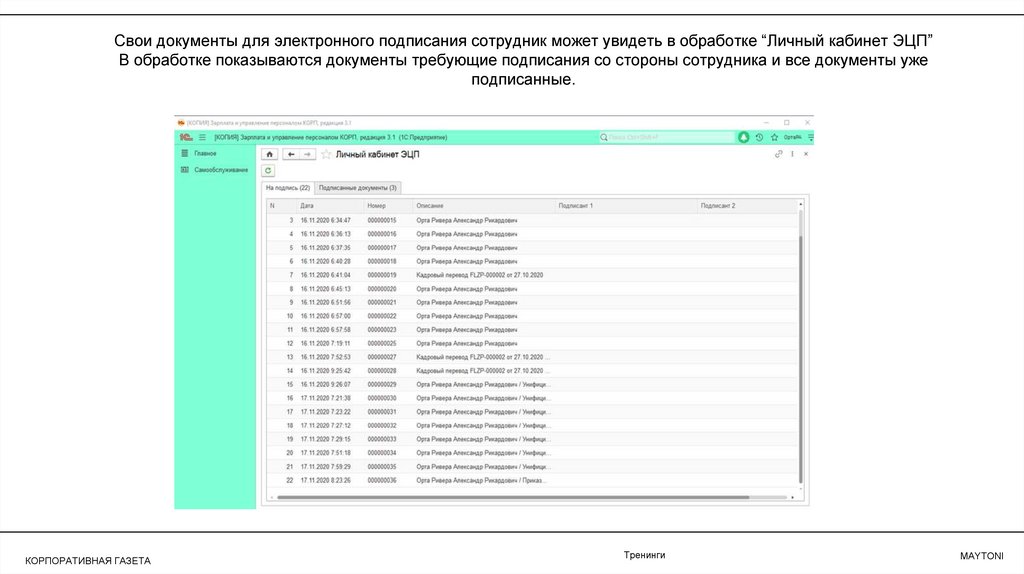
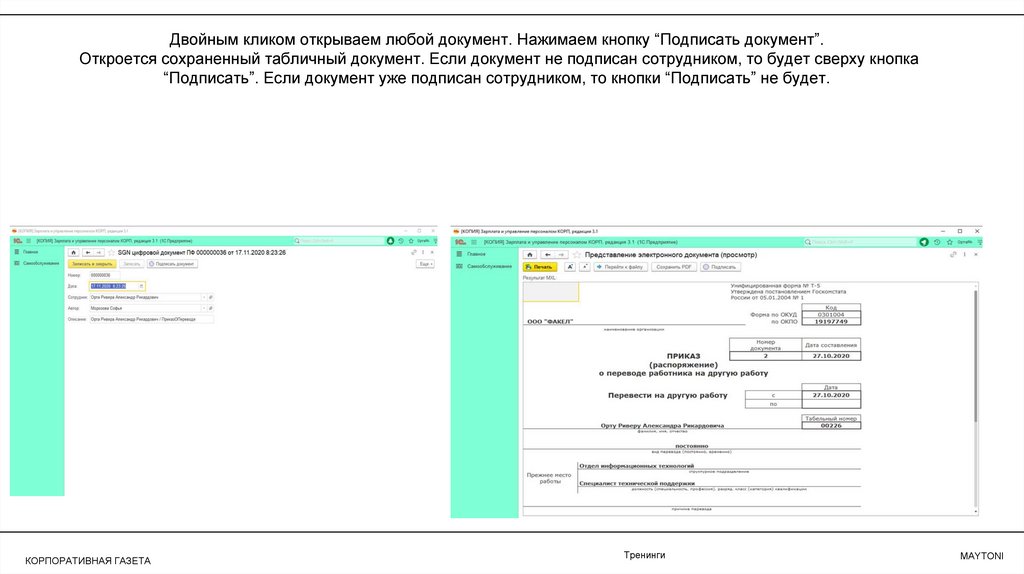
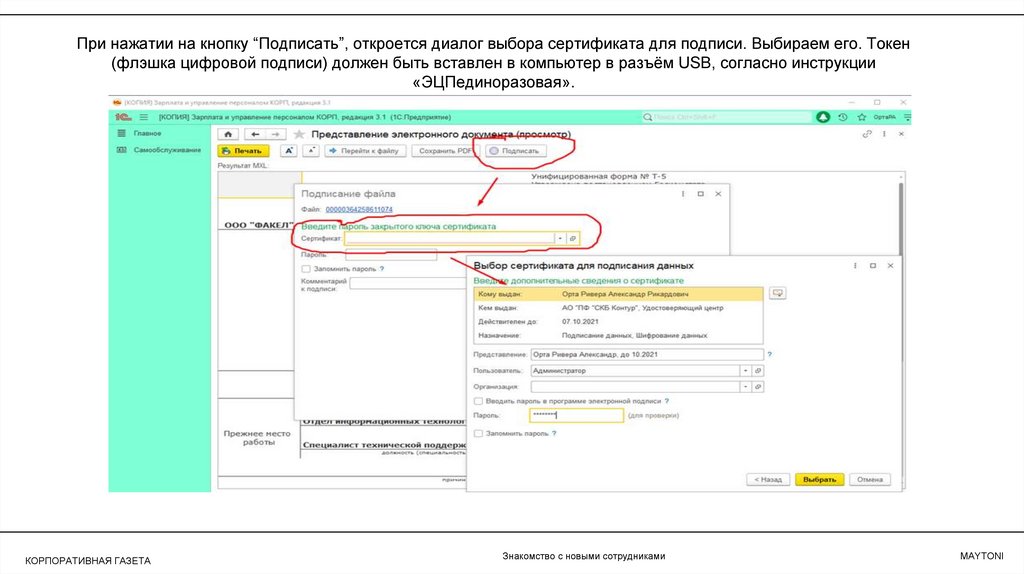
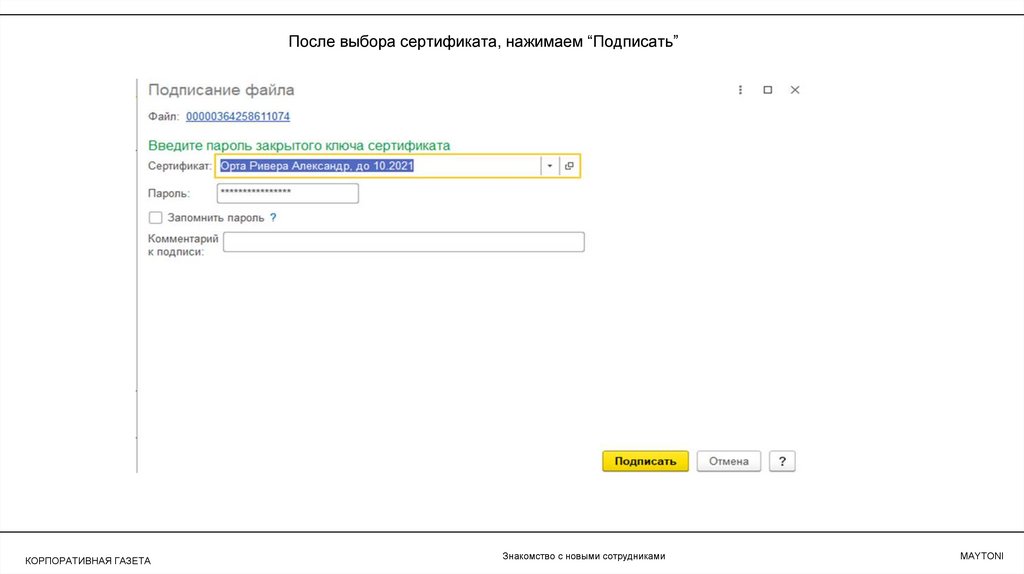
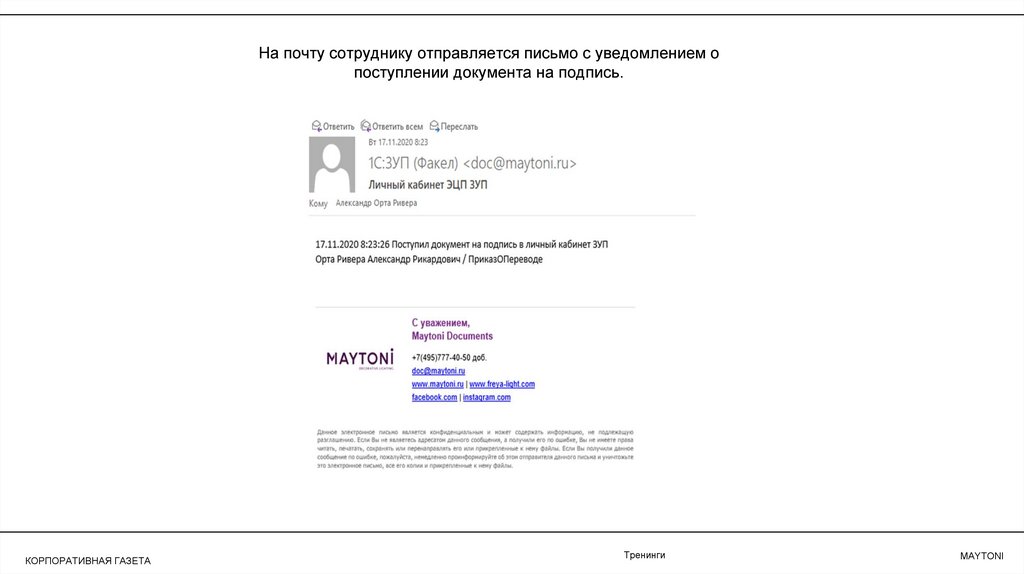
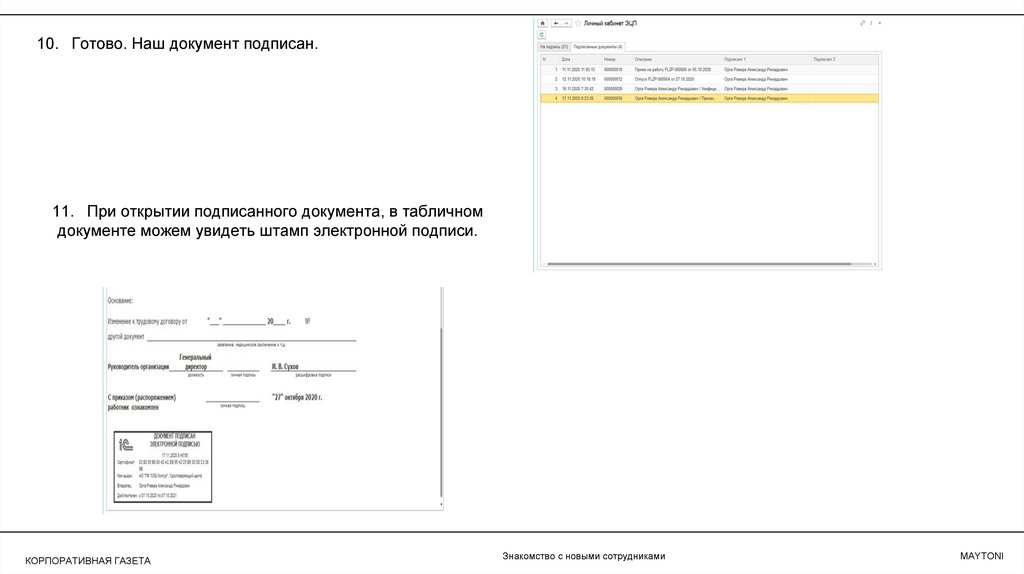

 Программное обеспечение
Программное обеспечение